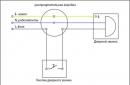Shumë u përballën me një problem të tillë kur, kur shtuan RAM, sistemi e pa atë, por doli të ishte një sistem i rezervuar.
Për shembull, kur instaloni një shirit memorie prej 4 GB dhe me të njëjtën sasi në kompjuter, sistemi rezervoi pjesën më të madhe të memories për diçka.
Si të zbuloni nëse keni një problem të tillë, sepse kur sistemi niset, zakonisht shfaqet sasia e plotë e memories së instaluar (ne nuk e konsiderojmë rastin kur kompjuteri nuk e sheh shiritin e shtuar gjatë nisjes, kjo është paksa e ndryshme rast).
Për të parë sasinë e memories së instaluar dhe të disponueshme në Windows 7, ndiqni këto hapa:
- Shtypni butonin Start ose Windows
- Klikoni me të djathtën në ikonën Computer
- Zgjidhni Karakteristikat.
Duhet të shikoni vlerën e specifikuar në fushën memorie të instaluar (RAM) të seksionit System. Për shembull, nëse thotë 8,00 GB (3,5 GB falas), do të thotë se nga 8 GB memorie të instaluar, 3,5 GB janë të disponueshme.
Çfarë duhet bërë për të liruar RAM-in e rezervuar nga sistemi
Para së gjithash, duhet të siguroheni që OS juaj mbështet sasinë e memories që keni instaluar, po, kjo është arsyeja me të cilën përballen shumica e përdoruesve, ata menjëherë fillojnë të zgjedhin BIOS-in, cilësimet e sistemit dhe për ndonjë arsye nuk janë me nxitim. për të shkuar në faqen e internetit të Microsoft-it dhe për të parë tabelat. Sigurisht, kjo është një "meritë" e madhe e gurusëve fatkeq, të cilët, pa e kuptuar vetë temën, rishkruajnë tekste nga faqe të tjera.
Prandaj, unë rekomandoj të vizitoni sitin ose të paktën të shikoni pamjet e ekranit të tabelave më poshtë, të gjeni OS tuaj dhe sigurohuni që ai mbështet sasinë e instaluar të RAM-it dhe vetëm atëherë gërmoni më tej. Nëse nuk mbështet, atëherë ka dy opsione: ose të shënoni në memorie, ose të instaloni një OS tjetër.
Tabela e kufirit të kujtesës fizike në Windows 7

Tabela e kufirit të kujtesës fizike: Windows 10

Tabela e kufirit të memories fizike: Windows Server 2016

Tabela e kufirit të kujtesës fizike: Windows 8

Tabela e kufirit të memories fizike: Windows Server 2012

Tabela e kufirit të memories fizike: Windows Server 2008 R2

Tabela e kufirit të memories fizike: Windows Vista

Tabela e kufirit të memories fizike: Windows Server 2003 R2

Tabela e kufirit të memories fizike: Windows Server 2003 SP2

Tabela e kufirit të memories fizike: Windows Server 2003 SP1

Tabela e kufirit të memories fizike: Windows Server 2003

Tabela e kufirit të memories fizike: Windows XP

Tabela e kufirit të memories fizike: Windows i integruar

Kështu pasi të jeni siguruar që gjithçka është në rregull me mbështetjen e RAM-it, kalojmë në hapat e tjerë.
Çfarë duhet të bëni për të hequr qafe kujtesën e rezervuar të sistemit
1. Duhet të kontrolloni parametrat e konfigurimit të sistemit
Ky problem mund të ndodhë nëse opsioni "Kujtesa maksimale" është zgjedhur gabimisht. Për ta çaktivizuar atë, ndiqni këto hapa:
- Shtypni butonin Start ose Windows
- Shkruani msconfig në kutinë Kërko programet dhe skedarët, më pas zgjidhni msconfig në listën e Programeve.
- Në dritaren e konfigurimit të sistemit, klikoni Opsionet e avancuara në skedën Boot.
- Zgjidhni "Memoria maksimale" dhe klikoni OK.
- Për të rifilluar një kompjuter.
2. Përditësimi i BIOS-it të sistemit
Problemi mund të ndodhë nëse kompjuteri ka të instaluar një BIOS të vjetëruar. Nëse jeni duke përdorur një kompjuter më të vjetër, sistemi mund të mos jetë në gjendje të aksesojë të gjithë RAM-in e instaluar. Në këtë rast, përditësoni BIOS-in e sistemit në versionin më të fundit.
Për Përditësimet e BIOS-it në kompjuterin tuaj, duhet të shkoni në faqen e internetit të prodhuesit të kompjuterit dhe të shkarkoni përditësimin e BIOS. Ose kontaktoni prodhuesin e kompjuterit tuaj për ndihmë.
Kontrollimi i opsioneve të konfigurimit të BIOS
Ndonjëherë problemi është për shkak të cilësimet e gabuara disa cilësime të BIOS-it.
Aktivizimi i rimarrëveshjes së kujtesës
Duhet të kontrolloni nëse rialokimi i kujtesës është i aktivizuar Cilësimet e BIOS-it. Ky opsion jep Qasja në Windows për më shumë memorie.
Mund ta aktivizoni në BIOS duke thirrur menynë BIOS në fillim. Zakonisht ky është çelësi "Del" ose "F2", ndonjëherë ka mundësi të tjera, duhet të shikoni në manualin e kompjuterit.
Emri i saktë i veçorisë së rishpërndarjes së memories varet nga shitësi i harduerit. Në disa versione të BIOS-it, quhet "rialokimi i kujtesës", "zgjerimi i kujtesës" ose mund të ketë një emër tjetër të ngjashëm. Është gjithashtu e mundur që kompjuteri juaj të mos mbështesë fare rishpërndarjen e memories.
Ndryshimi i madhësisë së aperturës së videos AGP në opsionet e BIOS
Ju duhet të shikoni cilësimet e BIOS dhe të zbuloni se sa memorie është ndarë për hapjen e videos AGP. Kjo është sasia e memories që sistemi ndan me përshtatësin e videos që përdoret për hartimin dhe paraqitjen e teksturave. Kjo sasi memorie nuk do të përdoret nga sistemi sepse është e bllokuar nga përshtatësi i videos.
Madhësia e aperturës së videos AGP është konfiguruar në cilësimet e BIOS dhe ka vlera standarde:
- 32 MB;
- 64 MB;
- 128 MB;
- Auto (Automatikisht).
Pas ndryshimit të këtij cilësimi në BIOS, duhet të rinisni kompjuterin dhe më pas të kontrolloni sasinë e memories së disponueshme. Ju mund të provoni secilën nga opsionet për të parë se cila jep rezultatin më të mirë.
Kontrolloni për probleme të mundshme me modulet e instaluara të memories
Ndonjëherë problemi ndodh për shkak të problemeve me modulet e instaluara të memories fizike.
Kontrollimi i moduleve të memories së keqe
Për të kontrolluar kompjuterin për një problem të tillë, duhet të fikni kompjuterin, ta shkëputni atë nga rrjeti dhe më pas të ndërroni modulet e memories (slats).
Kontrollimi i vendndodhjes së moduleve të memories (slats)
Për të zbuluar se si të instaloni modulet e memories (slats) në lojëra elektronike, duhet të shihni manualin e përdorimit që erdhi me kompjuterin tuaj.
Nëse kompjuteri juaj nuk i përdor të gjitha hapësirat e memories, mund t'ju duhet të përdorni të veçanta. Për shembull, nëse kompjuteri juaj ka katër fole të moduleve të memories, është e mundur që të përdorni slotin 1 dhe slotin 3 kur janë instaluar vetëm dy module.
A përdoren kartat e qendrës së kujtesës?
Nëse kompjuteri juaj po përdor një kartë qendre memorie (një kartë që përmban shumë module memorie dhe përshtatet në një fole të vetme të modulit të memories), atëherë sistemi juaj mund të kërkojë konfigurim shtesë. Dhe sasia e memories së disponueshme mund të jetë më e vogël se sa pritej.
Shumë shpesh, përdoruesit e Windows ankohen se kur ka një sasi të madhe RAM, vlera e disponueshme për përdorim nuk është aspak ajo vlerë që përcaktohet nga vetë sistemi operativ. Për disa, kjo mund të jetë 35-50 MB, por mund të gjeni vlera dhe shumë më të larta (memorie e rezervuar e harduerit). Si të hiqni më tej dhe do të shqyrtohet. Por tani për tani, le të përqendrohemi në shkaqet kryesore të kësaj situate. Pse rezervohet memoria, për cilat burime?
Kujtesa (hardware e rezervuar): si të hiqet dhe cili është shkaku i këtij problemi?
Para së gjithash, çdo përdorues i familjes së operimit Sistemet Windows duhet të kuptojë qartë se ky problem është tipik vetëm për sistemet me një arkitekturë 32-bit ose, siç shënohet zakonisht, x86. Në sistemet operative 64-bit, kjo pyetje nuk lind fare.
Sa i përket arsyeve që, kur shikoni vëllimin e disponueshëm, rezulton se memoria është e rezervuar nga hardueri (si të hiqni rezervën ekzistuese në Windows 7, do t'i shqyrtojmë pak më vonë), ato lidhen kryesisht as me funksionimin sistemi përpunon vetë, por me lëshimin e memories për përshpejtuesit grafikë të integruar, të montuar direkt në motherboard, i cili nuk mund të sigurojë memorie të mjaftueshme për të kryer ndonjë operacion sistemi dhe jo-sistemi që lidhet me shfaqjen e ngjarjeve aktuale në ekran për sa i përket funksionimit të saktë të vetë ndërfaqja e sistemit.
Përveç kësaj, nuk është e pazakontë që RAM-i të shpërndahet në përputhje me cilësimet e përdoruesit, ku ndarja e sistemit tregon përdorimin e të gjitha bërthamave të procesorit me RAM-in maksimal të alokuar për secilën bërthamë. Por problemi kryesor me vendosjen e opsioneve të tilla është se jo të gjithë e dinë saktësisht se sa bërthama ka një procesor dhe çfarë memorie duhet të ndajë për secilin prej tyre. Për shembull, shumë njerëz mendojnë se procesorët e linjës Intel Core Gjenerata e dytë i7 e instaluar në laptopë është me 4 bërthama. Kjo eshte e gabuar. T'i quash ato të tilla mund të jetë shumë arbitrare, pasi ekzistojnë dy rryma të fuqisë llogaritëse për secilën bërthamë. Duke instaluar memorie për katër procesorë / bërthama në vend të dy, ju keni problemin që memorja "hahet" në vetitë e sistemit.
RAM-i është i rezervuar nga hardueri: si ta hiqni atë? Mënyra më e thjeshtë për të zgjidhur problemin
Por le të kthehemi te problemi fillestar. Për të filluar, edhe pas instalimit fillestar të sistemit operativ, futni vetitë e tij dhe shikoni sasinë e disponueshme të RAM-it në seksionin e performancës, krahasuar me atë që është përcaktuar plotësisht. Nëse mospërputhja është shumë e madhe, është e mundur që sistemi i instaluar të ketë kufizimet e tij.

Të paktën fillimisht, ia vlen të shikoni tabelat e veçanta të përputhshmërisë së versioneve të sistemit me konfigurimet e kompjuterit të përdorur. Mund të ndodhë që OS i instaluar do të duhet të ndryshohet (asnjë veprim shtesë në këtë rast nuk do të ketë efekt). Në sistemet 32-bit, tavani është zakonisht 4 GB. Çdo gjë më lart do të përkufizohet si memorie e rezervuar harduerike. Si të hiqni (në Windows 10, për shembull) marrëzi të tilla, mendoj, tashmë është e qartë. Nëse sistemi nuk mbështet instalimin e më shumë RAM, atëherë nuk ka asgjë për të provuar. Ndryshoni sistemin ose hiqni shiritat e kujtesës.
Përdorimi i cilësimeve të konfiguruesit të sistemit
Me konfiguruesin e Windows, i cili thirret nga komanda msconfig, situata është disi më e ndërlikuar. Këtu ndodhen cilësimet e alokimit të memories për çdo bërthamë procesori.

Nëse i keni vendosur tashmë parametra të tillë vetë dhe pikërisht me anë të sistemit, specifikoni vetëm bërthamat kryesore pa marrë parasysh fijet dhe ndarjen e memories për secilën bërthamë. Nëse ju kërkohet të specifikoni kujtesën maksimale, mos u kënaqni veçanërisht - sistemi pas një rindezjeje (dhe është i detyrueshëm pas vendosjes së opsioneve të duhura) thjesht mund të "fluturojë", dhe pas kësaj asnjë mjet ringjalljeje nuk do ta ndihmojë atë ( natyrisht, me përjashtim të një riinstalimi të plotë).
Mënyra më e mirë për të zgjidhur një problem
Në përgjithësi, besohet se problemi se si të hiqni kujtesën e rezervuar nga hardueri mund të zgjidhet thjesht duke instaluar një sistem operativ të ngjashëm me atë të mëparshëm, por me një arkitekturë 64-bit.

Këtu nuk duhet të merreni me cilësime shtesë të opsioneve. Jo, natyrisht, mund të provoni përsëri të vendosni përdorimin e të gjitha bërthamave të CPU, por më besoni, kjo nuk do të çojë në asgjë të mirë (e testuar në praktikë). Prandaj, për të shmangur incidente të tilla, është më mirë t'i lini një zgjedhje të pavarur vetë sistemit.
Përshtatësit grafikë
Përveç kësaj, nëse shihni se memoria është e rezervuar nga hardueri (si të hiqni rezervën tashmë është disi e qartë), kushtojini vëmendje faktit që dy karta video mund të instalohen në kompjuter.

Provoni të kaloni nga një përshtatës i integruar në një diskret, duke përdorur të paktën "Device Manager" në rastin më të thjeshtë, ku çipi i integruar, siç është tashmë e qartë, thjesht duhet të çaktivizohet.
Në vend të një pasthënieje
Për pjesën tjetër, fillimisht duhet të mbështeteni në tabelat për kufizimin e RAM-it të përdorur, pasi mospërputhja me kushte të tilla nëse sistemi është i papajtueshëm me harduerin e pajisjeve të instaluara mund të shkaktojë probleme të tilla në të ardhmen, për të mos përmendur pasoja më serioze. .
Sa i përket zgjidhjes kryesore, kushtojini vëmendje menjëherë kartës grafike, për të cilën sistemi operativ 32-bit shpërndan memorie, madje edhe për ekzekutimin e proceseve të veta, të cilat nuk mund të ekzekutohen pa përdorur volumin minimal të kërkuar (ndërfaqja grafike thjesht nuk do të punë). Dhe kjo, nga ana tjetër, mund të provokojë shfaqjen e problemeve të një natyre më serioze, të cilat do të jetë e pamundur të eliminohen me metoda standarde.
Lexoni çfarë do të thotë tkurrja e kujtesës së Windows dhe si të shikoni informacionin e kujtesës së ngjeshur në kompjuterin tuaj. Dhe gjithashtu, çfarë të bëni nëse kompjuteri nuk ka RAM të mjaftueshëm dhe si të përcaktoni se sa memorie merr një proces i caktuar. Windows 10 përdor kompresimin për të ruajtur më shumë të dhëna në RAM-in e sistemit tuaj. Në menaxherin e detyrave të Windows 10, skeda "Performanca" shfaq informacion në lidhje me madhësinë dhe përdorimin aktual të kujtesës. Ndër parametrat e tjerë, tregohet se një pjesë e memories është e ngjeshur. Le të shohim se çfarë do të thotë kjo?
Kompresimi i memories është i ri funksioni i Windows 10, i cili nuk është i disponueshëm në Windows 8 dhe 7 të mëparshëm. Në të njëjtën kohë, Linux dhe MacOS e përdorin këtë veçori.
Në mënyrë tipike, nëse kompjuteri juaj ka 8 GB RAM dhe aplikacionet që ekzekutohen dhe vetë sistemi përdorin 9 GB të dhëna për të ruajtur në memorie, të paktën 1 GB duhet të ruhet në skedarin swap në hard diskun e kompjuterit tuaj. Qasja e të dhënave në skedarin e faqes ngadalëson shpejtësinë e aplikacioneve individuale dhe të sistemit në tërësi.
Megjithatë, duke përdorur një algoritëm kompresimi (njëjtë si një skedar Zip), madhësia e të dhënave mund të reduktohet dhe të vendoset tërësisht në RAM. Për shembull, sistemi mund të lërë 6 GB të dhëna të pakompresuara dhe të kompresojë 3 GB, në mënyrë që ato të zënë 1,5 GB. Kështu, do të keni të zënë 7.5 nga 8 GB RAM.
A ka ndonjë anë negative në këtë qasje? Po dhe jo. Kompresimi i të dhënave dhe procedura e kundërt kërkojnë burime të caktuara të procesorit. Prandaj, jo të gjitha të dhënat ruhen të ngjeshur, sistemi ngjesh vetëm informacionin që e konsideron të nevojshëm. Vetë funksionimi i kompresimit dhe dekompresimit është shumë më i shpejtë sesa shkrimi dhe leximi i të dhënave nga disku. Prandaj, Windows po kërkon një kompromis midis këtyre dy qasjeve.
Pse Windows nuk i ngjesh të gjitha të dhënat?
Siç kemi diskutuar tashmë, shpejtësia e kompresimit dhe dekompresimit të të dhënave është shumë më e lartë se sa shkrimi dhe leximi i të dhënave nga disku. Puna me të dhëna të tilla ndodh në një mënyrë plotësisht automatike dhe nuk kërkon ndërhyrjen e përdoruesit, kështu që pse sistemi nuk i ngjesh të gjitha të dhënat?
Puna me të dhëna të pakompresuara është shumë më e shpejtë. Nëse sistemi operativ duhet të kërkojë një sasi të madhe të të dhënave të ruajtura në RAM, atëherë procedura për leximin, dekodimin dhe kodimin e kundërt të të dhënave kërkon kohë të konsiderueshme të procesorit. Përveç kësaj, sistemi rezervon një pjesë të RAM-it për të dekompresuar buferin e nevojshëm të memories në rast të një nevoje të tillë.
Bazuar në këtë, Windows përpiqet të ruajë të dhënat që shpesh arrihen në një formë të pakompresuar, të dhënat që sistemi i qaset më rrallë kompresohen ose ruhen edhe në skedarin e faqes.
Çfarë duhet të bëni nëse kompjuteri nuk ka RAM të mjaftueshëm?
Pra, çfarë duhet të bëni nëse shihni se sistemi po përdor një sasi të madhe të dhënash të ngjeshur ose po funksionon në një skedar të madh shkëmbimi? Përgjigja është e qartë, shtoni më shumë RAM në kompjuterin tuaj, do të jetë zgjidhja më e mirë. Është gjithashtu e qartë se është më mirë të përdoret një agjërim i tillë RAM aq sa ju lejon motherboard.
Një zgjidhje më pak e dukshme do të ishte përdorimi Disku SSD por për skedarin swap ose sistemin në tërësi. Më parë ne shikuam se si ta zhvendosim skedarin e shkëmbimit në një disk tjetër në videon tonë:
Meqenëse shpejtësia e leximit dhe shkrimit në një disk SSD është shumë herë më e lartë se ajo tradicionale hard drive, atëherë i gjithë sistemi do të funksionojë më shpejt.
Si të shikoni informacionin e kujtesës së kompresuar në kompjuterin tuaj
Për të parë informacionin se sa memorie është e ngjeshur në sistem, duhet të përdorni Task Manager. Për ta nisur atë, kliko me të djathtën në shiritin e detyrave dhe zgjidhni , ose shtypni Ctrl + Shift + Esc (për Windows 10, 8) ose Ctrl + Alt + Delete (për çdo Windows) dhe zgjidhni .

Shkurt si parazgjedhje, ju duhet të hyni versioni i plotë. Për ta bërë këtë, klikoni butonin Më shumë në këndin e poshtëm të majtë të dritares.

Shkoni te skeda Performanca dhe zgjidhni Memory nga lista në të djathtë. Do të shihni se sa memorie është e ngjeshur në ndarje "Përdor (i ngjeshur)". Për shembull, në pamjen e mëposhtme të ekranit, Task Manager tregon se sistemi ynë aktualisht po përdor 4,2 GB, 21,6 MB është memorie e ngjeshur.
Ky cilësim ndryshon vazhdimisht në varësi të numrit të aplikacioneve që ekzekutohen dhe kujtesës që ata përdorin. Sasia e kujtesës së kompresuar mund të ndryshojë gjithashtu nga puna e detyrave të sistemit në sfond, ju mund ta shikoni këtë proces në kohë reale.

Ju gjithashtu mund të shihni nga pamja e ekranit që sistemi ynë përdor 8 GB RAM DDR3. 1 GB është e rezervuar nga hardueri - kjo memorie përdoret nga pajisjet e integruara sistemi grafik. Forma e memories DIMM, përdoren 2 kllapa dhe 2 slota të tjera në sistem janë të lira. Cilësimi i ruajtur në memorie 1,9 GB shfaq madhësinë aktuale të skedarit të faqes. Nëse e vendosni miun mbi diagramin në seksionin Struktura e kujtesës, sistemi do të shfaqë një këshillë veglash me informacion shtesë.
Si të përcaktoni se sa memorie merr një proces i caktuar
Për informacion të detajuar mbi memorien që zë çdo proces, shkoni te skeda Proceset, më pas gjeni atë që ju nevojitet dhe zgjidhni, kolona e kujtesës do të tregojë memorien aktuale të zënë.

Disa aplikacione kanë shumë procese që funksionojnë në të njëjtën kohë, si p.sh Google Chrome. Në këtë rast, ju duhet të llogarisni shumën e kujtesës së konsumuar të të gjitha proceseve të ekzekutuara.
Sasia maksimale e RAM-it që mund të "shohë" 32-bit versionet e Windowsështë 4 GB. Kështu, nëse keni më shumë RAM, duhet të instaloni versionin 64-bit për të përfituar nga ajo memorie. Për të zbuluar se cili version i Windows është i instaluar në kompjuterin tuaj, hapni artikullin "System" në panelin e kontrollit (ose klikoni me të djathtën në "My Computer" dhe zgjidhni "Properties").
Në artikullin "Lloji i sistemit", do të shfaqet informacioni në lidhje me bitin e versionit tuaj të Windows. Sidoqoftë, jo vetëm paksa e sistemit mund të ndikojë në sasinë e RAM-it të disponueshëm në Windows.
Versioni juaj i Windows ka një kufi maksimal të memories
Përveç madhësisë së sistemit operativ, sasia e memories së dukshme ndikohet gjithashtu nga versioni i Windows që përdorni. Për shembull, nëse kompjuteri juaj përdor Windows 7 Home, atëherë RAM-i maksimal i disponueshëm është 2 GB, jo 4. Përdoruesit e Windows 7 Home Basic kanë në dispozicion vetëm 8 GB RAM, edhe nëse përdorin një version 64-bit të OS. Ka kufizime të ngjashme për versionin më të fundit - Windows 8.
| Version | X86 | X64 |
| Windows 8 Enterprise | 4 GB | 512 GB |
| Windows 8 Professional | 4 GB | 512 GB |
| Windows 8 | 4 GB | 128 GB |
Sasia maksimale e RAM-it në dispozicion në Windows 8
| Version | X86 | X64 |
| Windows 7 Ultimate | 4 GB | 192 GB |
| Windows 7 Enterprise | 4 GB | 192 GB |
| Windows 7 Professional | 4 GB | 192 GB |
| Windows 7 Home Premium | 4 GB | 16 GB |
| Windows 7 Home Basic | 4 GB | 8 GB |
| Windows 7 Starter | 2 GB | I padisponueshem |
Kujtesa ndahet për funksionimin e kartës video të integruar ose pajisje të tjera
Pajisje të ndryshme kompjuterike mund të përdorin një pjesë të RAM-it të sistemit për punën e tyre. Opsioni më i zakonshëm është përdorimi i RAM-it nga kontrollorët e integruar të videos (karta video e integruar). Por ky nuk është opsioni i vetëm kur pajisja përdor RAM.
Ju mund të shihni sasinë e RAM-it të përdorur nga karta video e integruar dhe pajisje të tjera kompjuterike në të njëjtën dritare të Sistemit. Nëse kujtesa u është ndarë atyre, atëherë do të shihni dy vlera - RAM të instaluar dhe të disponueshme për përdorim, të cilat do të shfaqen në kllapa. Prandaj, ndryshimi midis tyre është madhësia e RAM-it që pajisjet morën për vete.
Pllaka amë ka një kufi në sasinë e memories
Pllakat amë kanë gjithashtu kufizime memorie në dispozicion dash. Vetëm për shkak se të gjitha modulet e memories përshtaten në slotat nuk do të thotë se motherboard është në gjendje të trajtojë gjithë atë memorie.
Për të zbuluar nëse motherboard e sheh kujtesën, shkoni te BIOS i kompjuterit. Për ta bërë këtë, menjëherë pasi të ndizni PC-në dhe përpara se sistemi operativ të fillojë të ngarkojë, shtypni butonin e duhur për këtë, informacioni rreth tij është zakonisht në ekran (Zakonisht, kjo është F2 ose Fshi). Shumica Versionet e BIOS-it do të shihni informacione rreth memories së instaluar tashmë në ekranin e parë.
Nëse e gjithë memoria është e dukshme në BIOS, por jo në Windows, atëherë ne po kërkojmë një problem në Windows. Nëse memoria nuk shfaqet në BIOS, atëherë duhet të kërkoni një problem në një nivel më të ulët se sistemi operativ. Për të filluar, duhet të njiheni me specifikimet e pllakës amë (për shembull, ta gjeni në internet).
Memorie e instaluar gabimisht
Nëse jeni i sigurt që motherboard mbështet të gjithë sasinë e memories së instaluar, por ende nuk shfaqet në BIOS, ka kuptim të kontrolloni nëse e keni futur saktë.
Fikni kompjuterin, hapeni, është më mirë nëse është i tokëzuar. Hiqni mbajtëset e memories dhe vendosini përsëri me kujdes, duke u siguruar që memoria të jetë vendosur saktë. Mund të pastroni gjithashtu kontaktet e RAM-it duke përdorur një gomë të fortë.
Në disa raste, për funksionimin e duhur të RAM-it, duhet ta instaloni në lojëra elektronike specifike - në këtë rast, kërkoni informacion në udhëzimet për motherboard kompjuter.
Një mënyrë tjetër për të diagnostikuar një modul memorie problematike është t'i hiqni ato një nga një, pastaj ndizni kompjuterin dhe shikoni sasinë e memories së disponueshme.
Probleme me vetë RAM-in
Nëse keni ndonjë problem me kujtesën, mund të jetë vetë shkaku. Ju mund të përdorni një mjet testimi RAM si memtest86 ose mund të përdorni mjetin diagnostikues të integruar të memories së Windows. Ju gjithashtu mund të rekomandoni testimin e memories një nga një duke i instaluar ato në kompjuter - në këtë mënyrë mund të përcaktoni më saktë modulin e dështuar.
Shpresoj se ky artikull arsyet e mundshme për të cilat kompjuteri nuk e sheh kujtesën do t'ju ndihmojë të zgjidhni problemin.
Më parë në forumin tonë, ata ishin të interesuar në pyetjen se si të aktivizoni përshpejtimin e harduerit në DirectX, i cili ju lejon të shpejtoni disa funksione të përshpejtuesve grafikë dhe të ekzekutoni lojëra që refuzojnë të punojnë në një PC më parë. Këtë herë do të shqyrtojmë temën se si të aktivizoni përshpejtimin e harduerit të përshtatësit të videos në Windows 10 ose çaktivizoni këtë opsion.
Udhëzime hap pas hapi për aktivizimin dhe çaktivizimin e përshpejtimit të harduerit në Windows 10
Mënyra e parë për të çaktivizuar përshpejtimin e harduerit të një përshtatësi video në Windows 10 përshkruhet në detaje në forumin zyrtar të Microsoft. Le ta shqyrtojmë hap pas hapi:
- Klikoni me të djathtën në një vend bosh në desktop dhe zgjidhni Cilësimet e ekranit.
- Do të hapet një dritare e re. Klikoni në lidhjen "Opsione të Avancuara".
- Ne kemi nevojë për skedën "Diagnostics". Në të, klikoni në butonin "Ndrysho cilësimet".

- Duke klikuar në këtë buton, do të shfaqet një dritare në të cilën do të jetë e mundur, duke zvarritur rrëshqitësin në pozicionin e dëshiruar, të aktivizoni ose çaktivizoni përshpejtimin e harduerit në Windows 10.
E RËNDËSISHME! Nëse opsioni "Ndrysho cilësimet" nuk është aktiv, atëherë aftësia për të aktivizuar / çaktivizuar përshpejtimin e harduerit nuk është e disponueshme në kompjuterin tuaj për shkak të specifikimet pajisjen tuaj. Ose, përshpejtimi i harduerit është aktivizuar tashmë.
Nëse përshpejtimi i harduerit i zërit dhe i videos në Windows 10 ndikon negativisht në funksionimin e lojërave, programeve dhe sistemit në tërësi, mund ta çaktivizoni duke përdorur një rregullim të veçantë të regjistrit. Për ta bërë këtë, bëni sa më poshtë:
- Hap bllokun e shënimeve. Fut tekstin e mëposhtëm në të:
"DisableHWA Acceleration"=dword:00000001
- Ne e ruajmë skedarin me çdo emër, vetëm me shtesën .reg.

- Ne hapim skedarin e përfunduar.
- Pasi të keni bërë ndryshime në regjistër, sistemi duhet të rindizet.
Nëse ndryshimet duhet të shënohen (bëhen me ndihmën e kësaj shkuljeje), duhet të shkruani sa vijon në një bllok shënimesh:
Versioni 5.00 i Redaktuesit të Regjistrit të Windows
"DisableHWA Acceleration"=-
Ne gjithashtu e ruajmë dokumentin me çdo emër, vetëm me shtesën .reg.
Nëse nuk dëshironi të përdorni ndryshimet e regjistrit, mund të modifikoni manualisht parametrat e nevojshëm. Për ta bërë këtë, bëni sa më poshtë:
- Shtypni "Win + R" dhe shkruani "regedit".

- Redaktori i Regjistrit do të hapet. Shkoni te dega "HKEY_CURRENT_USER\Software\Microsoft\Avalon.Graphics". Këtu gjejmë parametrin "DisableHWA Acceleration". Për të aktivizuar përshpejtimin e harduerit, vendosni këtë parametër në 00000001(1). Për të çaktivizuar përshpejtimin, ndryshoni "1" në "0" për të marrë 00000001(0).

- Ruani ndryshimet dhe rinisni kompjuterin.
Kështu, duke ndjekur hapat e mësipërm, mund të aktivizoni ose çaktivizoni përshpejtimin e harduerit në Windows 10.